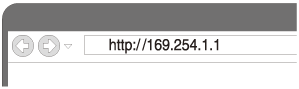使用透過LAN電纜連接的PC連接到Wi-Fi網路
本節說明如何透過市售LAN電纜將揚聲器連接到PC後再使用PC將揚聲器連接到Wi-Fi網路。
開始之前,請進行以下操作。
- 將揚聲器放在無線路由器附近。
- 設置用於設定Wi-Fi網路所需的SSID(無線網路名稱)和加密金鑰(WEP或WPA)。加密金鑰可限制網路上裝置的存取。用於在連接到無線路由器或存取點的裝置之間建立更安全的通訊。
- 備妥無線路由器的Wi-Fi網路名稱(SSID)和密碼(加密金鑰)以便參考。
詳細資訊請參閱無線路由器隨附的使用說明書。
- 使用LAN電纜將PC連接到揚聲器的LAN連接埠。
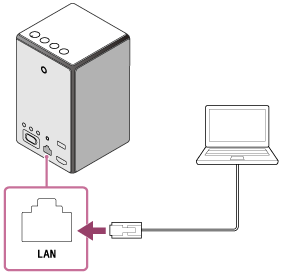
- 開啟揚聲器。
 (電源)指示燈亮起綠色,然後LINK指示燈開始閃爍粉紅色。等待大約一分鐘,直到LINK指示燈亮起粉紅色。
(電源)指示燈亮起綠色,然後LINK指示燈開始閃爍粉紅色。等待大約一分鐘,直到LINK指示燈亮起粉紅色。提示
- 當您第一次將揚聲器連接到PC時,需要大約四分鐘到五分鐘,LINK指示燈才會停止閃爍並持續亮起粉紅色。
- 顯示[Sony Network Device Settings]畫面。
- 啟動瀏覽器(Internet Explorer等)。
- 在位址列中輸入以下URL。
- 從選單中選擇[Network Settings]。
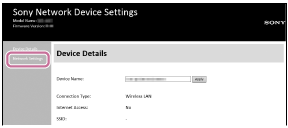
若未顯示,請中斷PC與Wi-Fi網路的連接。
- 輸入無線路由器的SSID和密碼(加密金鑰)。
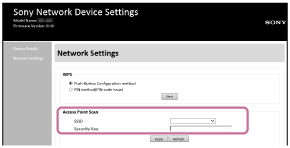
- 選擇[Apply]。
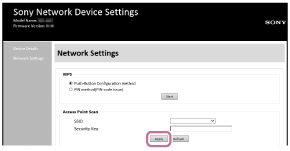
- 按照說明畫面中斷LAN電纜與揚聲器的連接。
- 確定LINK指示燈亮起橘色。
Wi-Fi連接完成時,LINK指示燈會亮起橘色。
LINK指示燈可能需要超過一分鐘才會亮起。
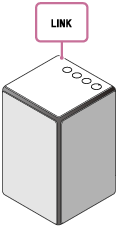
連接完成。
如果LINK指示燈閃爍紅色
Wi-Fi連線失敗。請重新執行上述步驟。
提示
- 如果您從頭開始執行上述步驟超過一次,請初始化揚聲器以刪除關於Wi-Fi網路連接的資訊,然後重新執行上述步驟。
注意
- 如果您在購買後或初始化揚聲器後第一次將揚聲器連接到Wi-Fi網路,BLUETOOTH/網路待機模式會自動開啟。